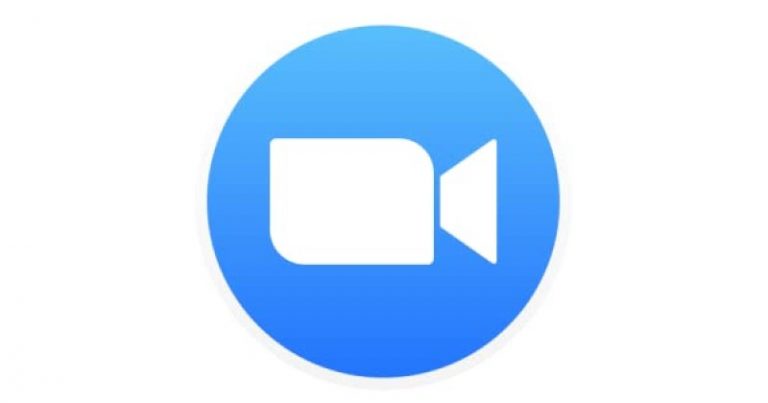
COVID-19 के कारण work from home कल्चर में उछाल के साथ, Zoom दुनिया भर में एक विशाल customer base हासिल करने में कामयाब रहा है। हालाँकि, पिछले कुछ हफ्तों में कई सुरक्षा और गोपनीयता संबंधी चिंताएँ रही हैं। नतीजतन, कई ने विकल्प की तलाश शुरू कर दी है।
अब, जो लोग अब Zoom का उपयोग नहीं करना चाहते हैं वे प्लेटफ़ॉर्म पर अपने खातों को स्थायी रूप से मिटा सकते हैं। और वही आपके खाते के डैशबोर्ड के माध्यम से मिनटों में किया जा सकता है। इस लेख में, आइए एक नजर डालते हैं कि अपने Zoom account को कैसे हटाएं।
फोन या PC पर अपना जूम अकाउंट कैसे डिलीट करें
शुरू करने से पहले, ध्यान दें कि आप अपने खाते को Zoom के Android या iOS ऐप्स के माध्यम से मिटा नहीं सकते हैं। इसके बजाय, आपको निम्नानुसार अपने कंप्यूटर के माध्यम से वेबसाइट पर लॉग इन करना होगा।
1] अपने PC पर, ब्राउज़र खोलें और जूम वेबसाइट पर जाएं। यदि फ़ोन पर है, तो अपने ब्राउज़र पर साइट खोलें और ब्राउज़र मेनू में रिक्वेस्ट डेस्कटॉप साइट विकल्प चुनें।
2] साइन इन करें और अपना account details भरें।
3] अपने खाते में लॉग इन करने के बाद, बाईं ओर दिए गए Admin सेक्शन की जाँच करें। उसी के तहत, Account Management पर क्लिक करें और फिर Account Profile पर टैप करें।
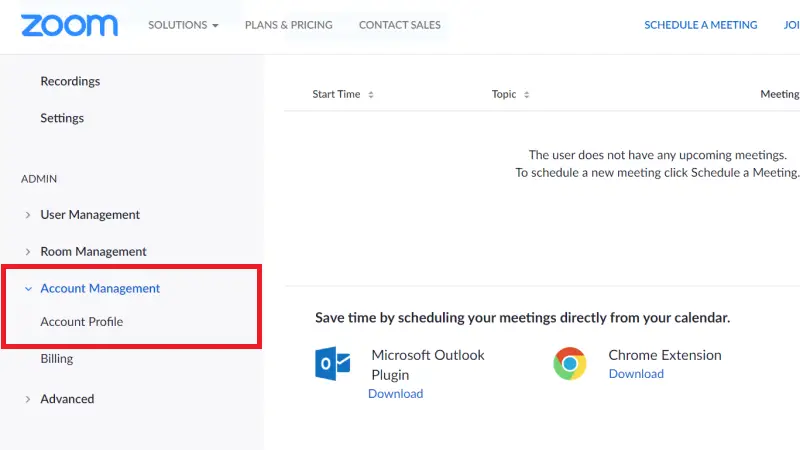
4] अगले पृष्ठ पर, नीले रंग के Terminate my account बटन पर क्लिक करें। संकेत दिए जाने पर पुष्टि करने के लिए Yes पर क्लिक करें।
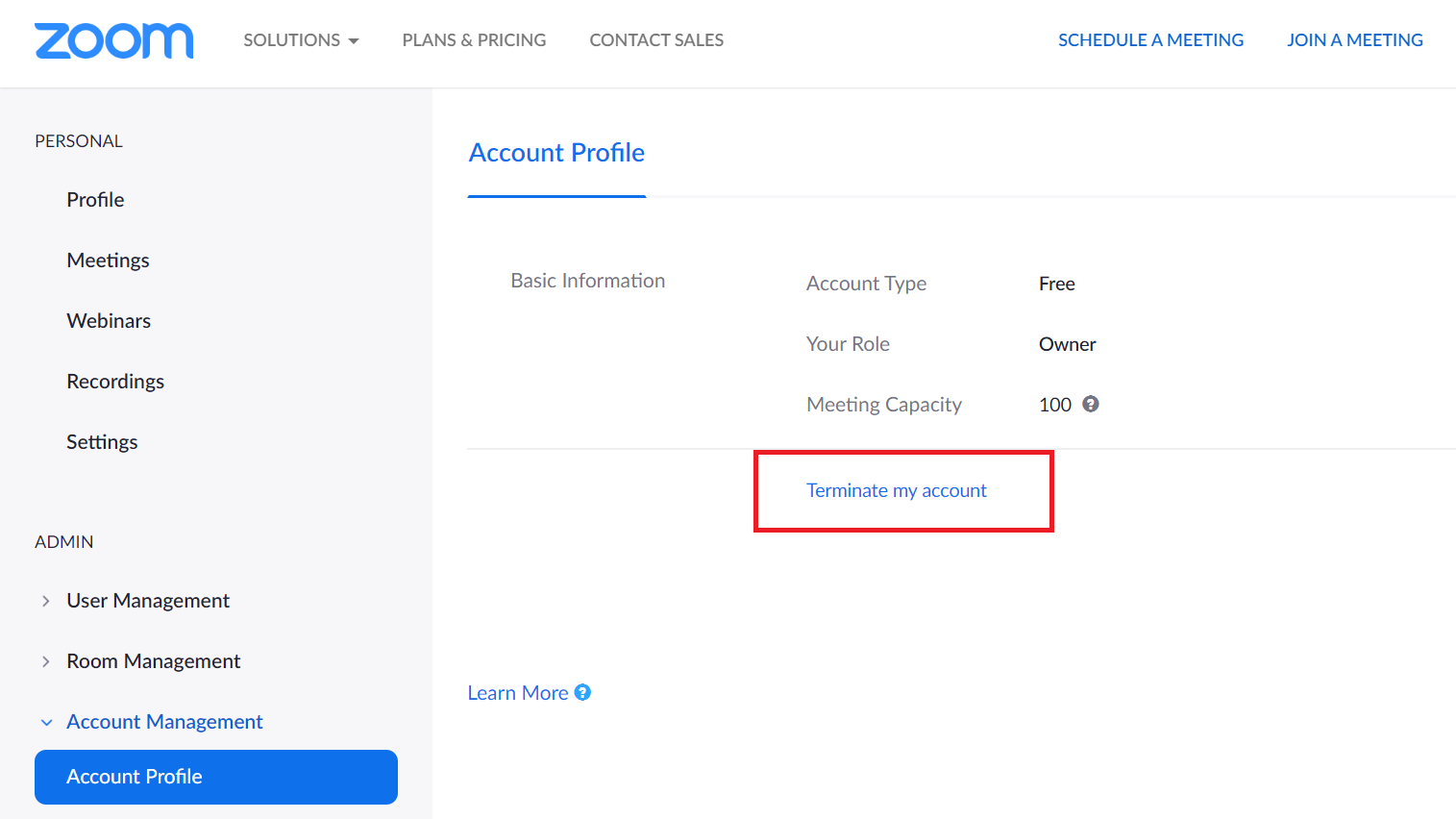
बस। अब आप लॉग आउट हो जाएंगे, और आपका खाता प्लेटफ़ॉर्म से हटा दिया जाएगा। यह एक पॉप-अप संदेश भी दिखाएगा कि आपका खाता समाप्ति सफल रहा।
ध्यान दें कि अभी तक, खाता restore करने का कोई विकल्प नहीं है। फिर भी, आप कभी भी नया प्रोफाइल बना सकते हैं। इसके अलावा, यदि आप एक paid जूम उपयोगकर्ता हैं, तो आपको खाता समाप्त करने से पहले अपनी सदस्यता रद्द करनी होगी। इसे account management सेटिंग के तहत Billing अनुभाग के माध्यम से किया जा सकता है।
तो यह एक संक्षिप्त गाइड था कि जूम खाते को कैसे हटाया जाए। वैसे, आपके ऐसा करने के पीछे क्या कारण है? यह सुरक्षा की चिंता है या कुछ और? हमें नीचे comments में बताओ। इसके अलावा, किसी भी संदेह या प्रश्न के मामले में पहुंचने के लिए स्वतंत्र महसूस करें।
और पढ़ें: WhatsApp पर चार से अधिक लोगों को ग्रुप कॉल कैसे करें